жӮЁеҘҪпјҢзҷ»еҪ•еҗҺжүҚиғҪдёӢи®ўеҚ•е“ҰпјҒ
дёӢиҪҪNavicat PremiumжңҖж–°зүҲжң¬
Navicat PremiumжҳҜдёҖдёӘеҸҜиҝһжҺҘеӨҡз§Қж•°жҚ®еә“зҡ„з®ЎзҗҶе·Ҙе…·пјҢе®ғеҸҜд»Ҙи®©дҪ д»ҘеҚ•дёҖзЁӢеәҸеҗҢж—¶иҝһжҺҘеҲ°MySQLгҖҒOracleеҸҠPostgreSQLж•°жҚ®еә“пјҢи®©з®ЎзҗҶдёҚеҗҢзұ»еһӢзҡ„ж•°жҚ®еә“жӣҙеҠ зҡ„ж–№дҫҝгҖӮ
дёҺеҗҢжӯҘдёҚеҗҢпјҢеҗҢжӯҘжҳҜдёҖдёӘдёҖж¬ЎжҖ§зҡ„иҝҮзЁӢпјҢе®ғдҪҝдёӨдёӘж•°жҚ®еә“зҡ„жЁЎејҸе’Ңж•°жҚ®еҗҢжӯҘпјҢеӨҚеҲ¶жҳҜдёҖдёӘиҝһз»ӯпјҲиҮӘеҠЁпјүеңЁдёӨдёӘж•°жҚ®еә“д№Ӣй—ҙеӨҚеҲ¶ж•°жҚ®зҡ„иҝҮзЁӢпјҲе°Ҫз®ЎжЁЎејҸжӣҙж–°д№ҹжҳҜеҸҜиғҪзҡ„пјүгҖӮеӨҚеҲ¶еҸҜд»ҘејӮжӯҘиҝӣиЎҢпјҢиҝҷж ·е°ұдёҚйңҖиҰҒеңЁдёӨдёӘж•°жҚ®еә“д№Ӣй—ҙе»әз«Ӣж°ёд№…иҝһжҺҘпјҢжҲ–иҖ…еңЁйқһй«ҳеі°ж—¶й—ҙпјҲдҫӢеҰӮпјҢеңЁж·ұеӨңпјҢж•°жҚ®еә“жңҚеҠЎеҷЁдёҠзҡ„йҖҡдҝЎйҮҸеҫҲе°‘пјүиҝӣиЎҢеӨҚеҲ¶гҖӮ
еӨҚеҲ¶зҡ„дё»иҰҒдҪңз”ЁжҳҜеҲӣе»әжүҖжңүз”ЁжҲ·ж•°жҚ®еә“зҡ„еҗҲ并еӯҳеӮЁеә“е’Ң/жҲ–еңЁжүҖжңүз”ЁжҲ·д№Ӣй—ҙдј ж’ӯзӣёеҗҢзә§еҲ«зҡ„дҝЎжҒҜгҖӮеңЁиҝҷдёӨз§Қжғ…еҶөдёӢпјҢз»“жһңйғҪжҳҜдёҖдёӘеҲҶеёғејҸж•°жҚ®еә“пјҢеңЁиҜҘж•°жҚ®еә“дёӯпјҢз”ЁжҲ·еҸҜд»Ҙи®ҝй—®дёҺе…¶д»»еҠЎзӣёе…ізҡ„ж•°жҚ®пјҢиҖҢдёҚдјҡе№Іжү°е…¶д»–дәәзҡ„е·ҘдҪңгҖӮдёәдәҶж¶ҲйҷӨз”ЁжҲ·д№Ӣй—ҙзҡ„ж•°жҚ®жЁЎзіҠжҖ§жҲ–дёҚдёҖиҮҙжҖ§иҖҢе®һзҺ°зҡ„ж•°жҚ®еә“еӨҚеҲ¶з§°дёә规иҢғеҢ–гҖӮ
иҝҷзҜҮж–Үз« е°Ҷд»Ӣз»ҚеҰӮдҪ•дҪҝз”ЁNavicat Premiumзҡ„ж–°иҮӘеҠЁеҢ–е®һз”ЁзЁӢеәҸиҮӘеҠЁжү§иЎҢж•°жҚ®еә“еӨҚеҲ¶гҖӮ
жҲ‘们зҺ°еңЁе°ҶдҪҝз”ЁNavicatзҡ„иҮӘеҠЁеҢ–е·Ҙе…·еңЁsakilaе’Ңsakila2ж•°жҚ®еә“д№Ӣй—ҙе»әз«ӢдёҖдёӘеҫӘзҺҜеӨҚеҲ¶гҖӮ
ејҖе§ӢпјҢиҜ·еҚ•еҮ»дё»е·Ҙе…·ж Ҹдёӯзҡ„вҖңAutomationвҖқжҢүй’®гҖӮ
然еҗҺеҚ•еҮ»вҖңObjectsвҖқе·Ҙе…·ж Ҹдёӯзҡ„вҖңNew Batch JobвҖқд»Ҙжү“ејҖвҖңNew Batch JobвҖқйҖүйЎ№еҚЎгҖӮ
еңЁвҖңObjectsвҖқзӘ—ж јдёӯжөҸи§ҲдёҠзҡ„жәҗиҝһжҺҘгҖҒж•°жҚ®еә“е’Ң/жҲ–жһ¶жһ„гҖӮиҝҷе°ҶдҪҝиҜҘж•°жҚ®еә“зҡ„е·ІдҝқеӯҳдҪңдёҡжҳҫзӨәеңЁвҖңAvailable JobsвҖқеә•йғЁзӘ—ж јдёӯгҖӮ
еңЁвҖңAvailable JobsвҖқзӘ—ж јдёӯпјҢйҖүжӢ©Data SynchronizationдҪңдёҡзұ»еһӢпјҢ然еҗҺйҖҡиҝҮеҸҢеҮ»жҲ–жӢ–еҠЁе°ҶдҪңдёҡд»ҺвҖңAvailable JobsвҖқеҲ—表移еҠЁеҲ°дёҠйқўзҡ„вҖңSelected JobsвҖқеҲ—иЎЁгҖӮпјҲжӮЁеҸҜд»Ҙз”ЁзӣёеҗҢзҡ„ж–№жі•д»ҺвҖңSelected JobsвҖқеҲ—иЎЁдёӯеҲ йҷӨдҪңдёҡгҖӮпјү
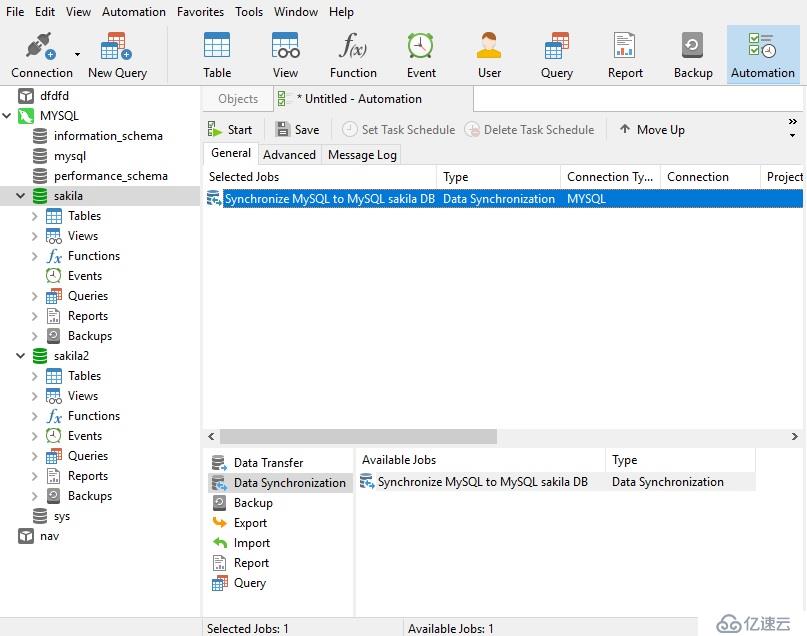
еҚ•еҮ»вҖңAutomationвҖқе·Ҙе…·ж ҸдёҠзҡ„вҖңSaveвҖқжҢүй’®пјҢ并еңЁвҖңSaveвҖқеҜ№иҜқжЎҶдёӯжҸҗдҫӣжҸҸиҝ°жҖ§еҗҚз§°гҖӮ
иҝҷе°ҶеҗҜз”ЁвҖңthe Set Task ScheduleвҖқе’ҢвҖңDelete Task ScheduleвҖқжҢүй’®гҖӮ
еңЁвҖңTask ScheduleвҖқеҜ№иҜқжЎҶзҡ„вҖңGeneralвҖқйҖүйЎ№еҚЎдёӯпјҢжӮЁеҸҜд»ҘжҸҗдҫӣд»»еҠЎзҡ„иҜҙжҳҺпјҢ并дёәе…¶жү§иЎҢжҸҗдҫӣеҮ дёӘйҖүйЎ№гҖӮ
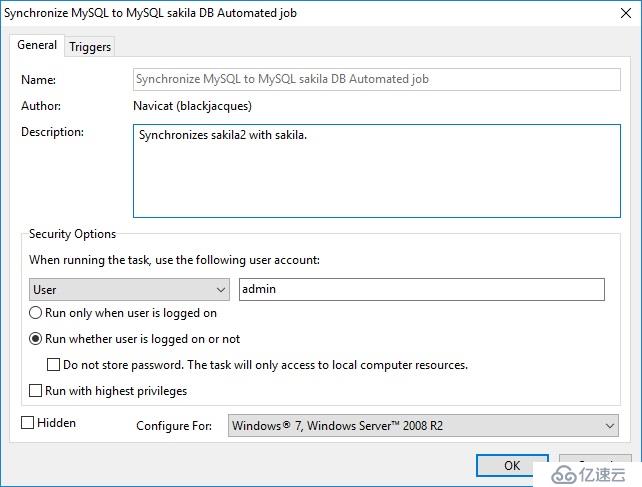
еңЁвҖңSecurity OptionsвҖқжЎҶдёӯпјҢеҸҜд»Ҙй…ҚзҪ®иҝҗиЎҢд»»еҠЎзҡ„з”ЁжҲ·жҲ–з»„еёҗжҲ·гҖӮж— и®әз”ЁжҲ·жҳҜеҗҰзҷ»еҪ•пјҢд№ҹжңүдёҖдёӘиҝҗиЎҢд»»еҠЎзҡ„йҖүйЎ№гҖӮеҰӮжһңйҖүжӢ©дәҶиҜҘйҖүйЎ№пјҢеҲҷеңЁдҝқеӯҳи®ЎеҲ’ж—¶пјҢжӮЁе°ҶеңЁWindowsи®ЎеҲ’зЁӢеәҸдёӯжҸҗдҫӣж“ҚдҪңзі»з»ҹз”ЁжҲ·еҜҶз ҒгҖӮ
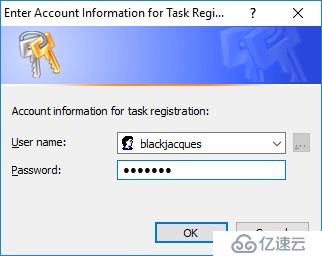
жӮЁиҝҳеҸҜд»ҘйҖүжӢ©д»Ҙйҡҗи—Ҹж–№ејҸиҝҗиЎҢд»»еҠЎпјҢ并е°Ҷе…¶й…ҚзҪ®дёәеңЁзү№е®ҡж“ҚдҪңзі»з»ҹдёҠиҝҗиЎҢгҖӮ
вҖңTriggersвҖқйҖүйЎ№еҚЎеҲ—еҮәд»»еҠЎзҡ„и®ЎеҲ’гҖӮд»»еҠЎеҸҜд»Ҙй…ҚзҪ®дёәжҢүеҗ„з§Қи®ЎеҲ’иҝҗиЎҢпјҢеҢ…жӢ¬дёҖж¬ЎгҖҒжҜҸеӨ©гҖҒжҜҸе‘ЁгҖҒжҜҸжңҲпјҢе№¶дё”д»…ж №жҚ®жҜҸдёӘи®ЎеҲ’зҡ„д»»ж„ҸжҺ’еҲ—гҖӮ
еҚ•еҮ»New...жҳҫзӨәж–°и§ҰеҸ‘еҷЁеҜ№иҜқжЎҶзҡ„жҢүй’®пјҡ
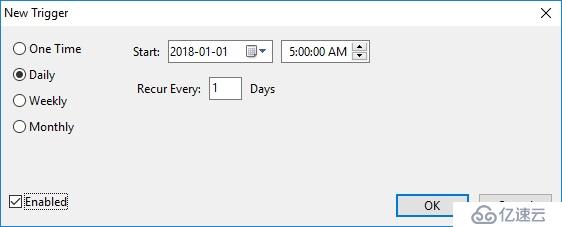
еҗҢдёҖдёӘд»»еҠЎеҸҜд»Ҙж №жҚ®еӨҡдёӘи®ЎеҲ’иҝҗиЎҢгҖӮдҫӢеҰӮпјҢжҲ‘们еҸҜд»Ҙе®үжҺ’ж•°жҚ®еә“еҗҢжӯҘд»»еҠЎеңЁжҜҸжңҲзҡ„第дёҖдёӘжҳҹжңҹж—Ҙе’Ң第дәҢдёӘжҳҹжңҹж—ҘиҝҗиЎҢпјҡ
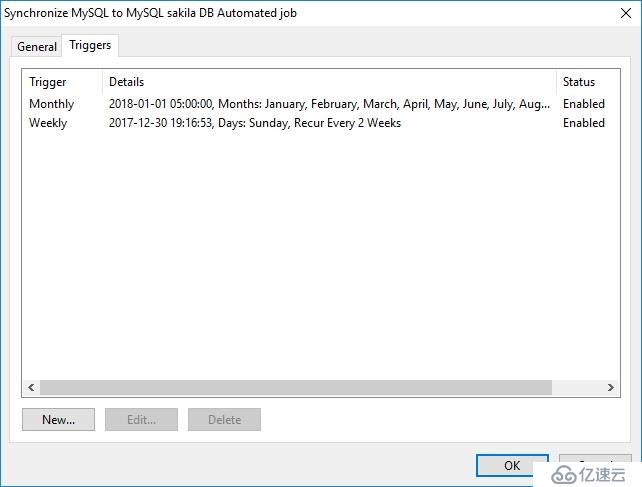
Navicatе…Ғи®ёжӮЁз”ҹжҲҗе’ҢеҸ‘йҖҒдёӘжҖ§еҢ–з”өеӯҗйӮ®д»¶пјҢе…¶дёӯеҢ…еҗ«д»Һж—¶й—ҙиЎЁиҝ”еӣһзҡ„з»“жһңгҖӮз»“жһңеҸҜд»ҘйҖҡиҝҮз”өеӯҗйӮ®д»¶еҸ‘йҖҒз»ҷеӨҡдёӘ收件дәәгҖӮйҖүдёӯвҖңAdvancedвҖқйҖүйЎ№еҚЎдёӯзҡ„вҖңSend EmailвҖқйҖүйЎ№пјҢ然еҗҺиҫ“е…ҘжүҖйңҖдҝЎжҒҜгҖӮ
From
жҢҮе®ҡеҸ‘件дәәзҡ„з”өеӯҗйӮ®д»¶ең°еқҖгҖӮдҫӢеҰӮпјҢвҖңsomeone@Navicat.comвҖқгҖӮ
To, CC
жҢҮе®ҡжҜҸдёӘ收件дәәзҡ„з”өеӯҗйӮ®д»¶ең°еқҖпјҢз”ЁйҖ—еҸ·жҲ–еҲҶеҸ·пјҲпјӣпјүеҲҶйҡ”гҖӮ
Subject
дҪҝз”ЁиҮӘе®ҡд№үж јејҸжҢҮе®ҡз”өеӯҗйӮ®д»¶дё»йўҳгҖӮ
Body
еҶҷз”өеӯҗйӮ®д»¶еҶ…е®№гҖӮ
Host (SMTP Server)
иҫ“е…ҘеҸ‘йҖҒйӮ®д»¶зҡ„з®ҖеҚ•йӮ®д»¶дј иҫ“еҚҸи®®пјҲSMTPпјүжңҚеҠЎеҷЁгҖӮ
Port
иҫ“е…ҘиҝһжҺҘеҲ°еҸ‘йҖҒз”өеӯҗйӮ®д»¶пјҲSMTPпјүжңҚеҠЎеҷЁзҡ„з«ҜеҸЈеҸ·гҖӮ
Use authentication
еҰӮжһңжӮЁзҡ„SMTPжңҚеҠЎеҷЁйңҖиҰҒжҺҲжқғеҸ‘йҖҒз”өеӯҗйӮ®д»¶пјҢиҜ·йҖүдёӯжӯӨйҖү项并иҫ“е…Ҙз”ЁжҲ·еҗҚе’ҢеҜҶз ҒгҖӮ
Secure connection
жҢҮе®ҡиҰҒдҪҝз”ЁTLSгҖҒSSLе®үе…ЁиҝһжҺҘжҲ–д»ҺдёҚдҪҝз”Ёзҡ„иҝһжҺҘгҖӮ
Send Test Mail
Navicatе°Ҷеҗ‘жӮЁеҸ‘йҖҒдёҖе°ҒжөӢиҜ•йӮ®д»¶пјҢжҢҮзӨәжҲҗеҠҹжҲ–еӨұиҙҘгҖӮ
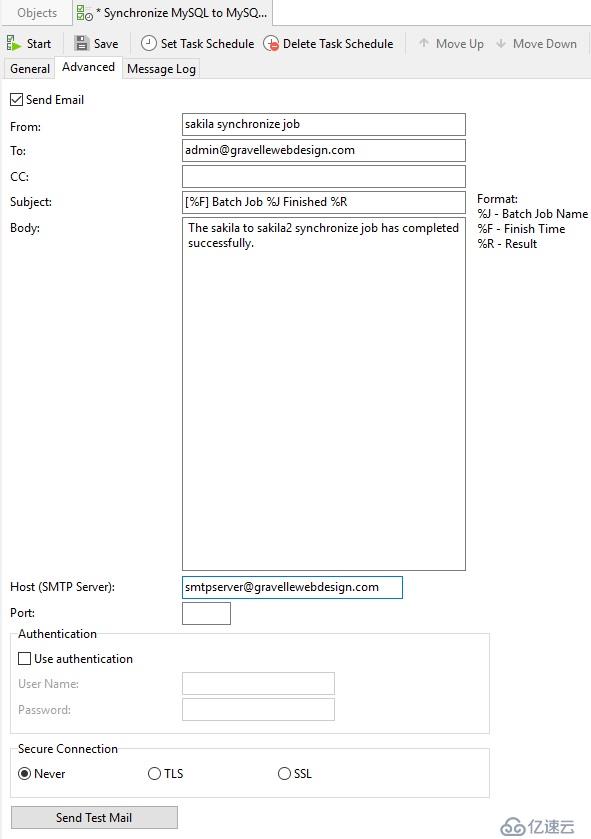
е®ҢжҲҗиҮӘеҠЁеҢ–дҪңдёҡзҡ„й…ҚзҪ®еҗҺпјҢеҸҜд»ҘйҖҡиҝҮеҚ•еҮ»иҮӘеҠЁеҢ–е·Ҙе…·ж Ҹдёӯзҡ„вҖңStartвҖқжҢүй’®жқҘжөӢиҜ•е®ғгҖӮ
е…ҚиҙЈеЈ°жҳҺпјҡжң¬з«ҷеҸ‘еёғзҡ„еҶ…е®№пјҲеӣҫзүҮгҖҒи§Ҷйў‘е’Ңж–Үеӯ—пјүд»ҘеҺҹеҲӣгҖҒиҪ¬иҪҪе’ҢеҲҶдә«дёәдё»пјҢж–Үз« и§ӮзӮ№дёҚд»ЈиЎЁжң¬зҪ‘з«ҷз«ӢеңәпјҢеҰӮжһңж¶үеҸҠдҫөжқғиҜ·иҒ”зі»з«ҷй•ҝйӮ®з®ұпјҡis@yisu.comиҝӣиЎҢдёҫжҠҘпјҢ并жҸҗдҫӣзӣёе…іиҜҒжҚ®пјҢдёҖз»ҸжҹҘе®һпјҢе°Ҷз«ӢеҲ»еҲ йҷӨж¶үе«ҢдҫөжқғеҶ…е®№гҖӮ
жӮЁеҘҪпјҢзҷ»еҪ•еҗҺжүҚиғҪдёӢи®ўеҚ•е“ҰпјҒ